来源:www.uzhushou.cn 时间:2019-01-02 13:15
在win7系统中,有很多的windows功能,用户们可以根据自己的需要选择开启一些功能,不过有很多电脑用户因为不熟悉系统,所以不清楚在哪里打开windows功能,那么win7电脑怎么开启windows功能呢?今天为大家带来win7电脑开启windows功能的操作步骤。
开启windows功能操作方法:
进入Windows功能--路径1
1、在桌面上点击“计算机”,选中它,然后点击鼠标右键,在弹出的功能栏目中,点击“属性”;如图所示:
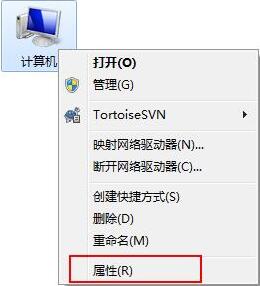
2、进入计算机系统相关栏目,点击左上角的“控制面板主页”,进入控制面板;如图所示:
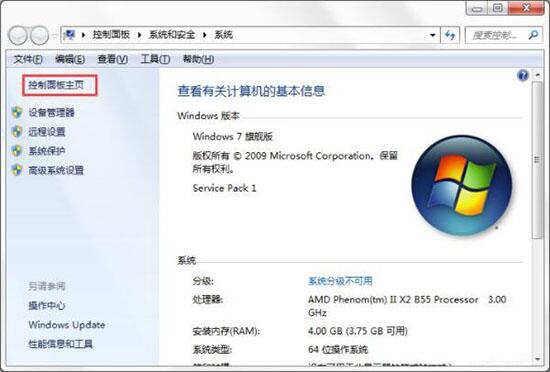
3、进入控制面板之后,双击左下角的“程序”,进入程序管理设置界面;如图所示:
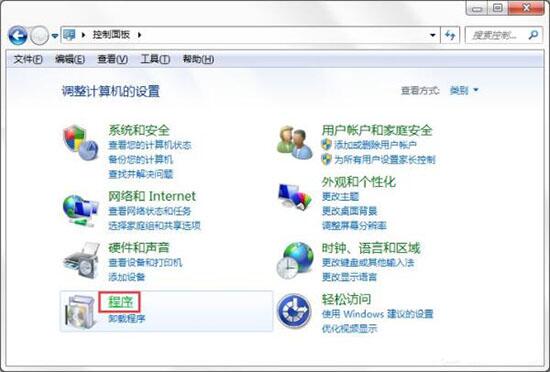
4、进入到程序栏目,双击右上角的“打开或者关闭windows功能”;如图所示:
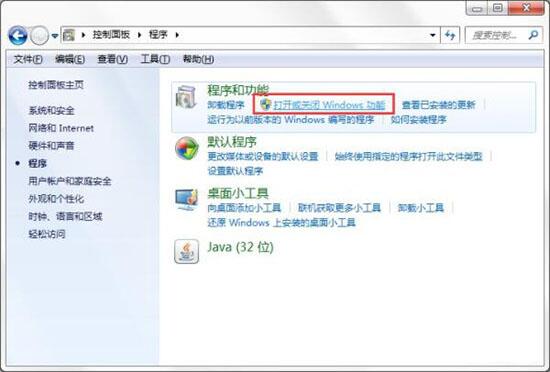
5、在这里,就可以根据自己的需要,打开(勾上√上),或者是关闭(去掉√)应用,然后点击确定;如图所示:
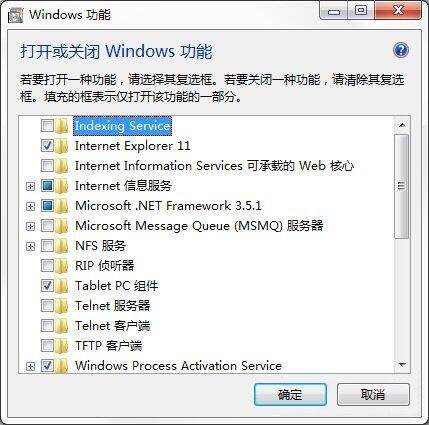
6、等待windows功能更改完毕即可;如图所示:
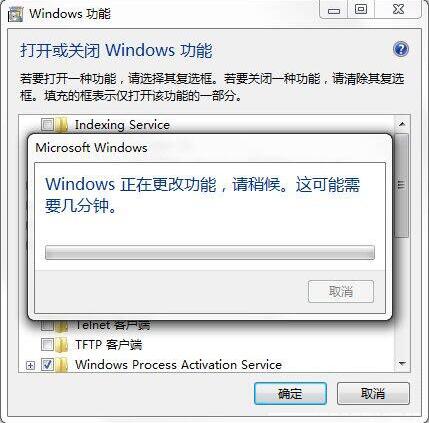
进入Windows功能--路径2
1、点击电脑桌面左下角的“开始”,然后点击上方的“控制面板”;如图所示:
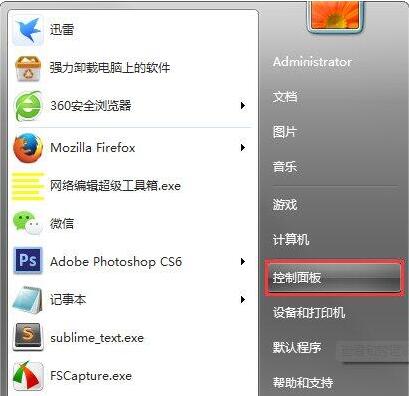
2、进入控制面板之后,点击左下角的“程序”;如图所示:
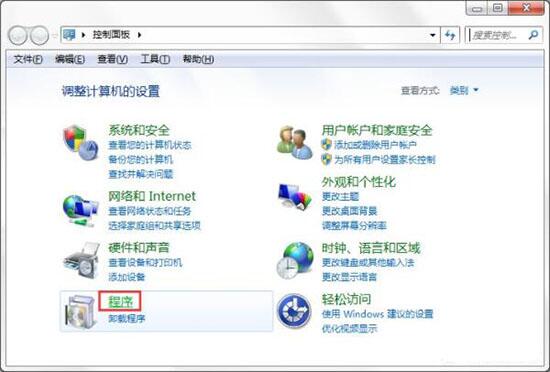
3、在“程序”栏目中,点击“程序和功能”;如图所示:
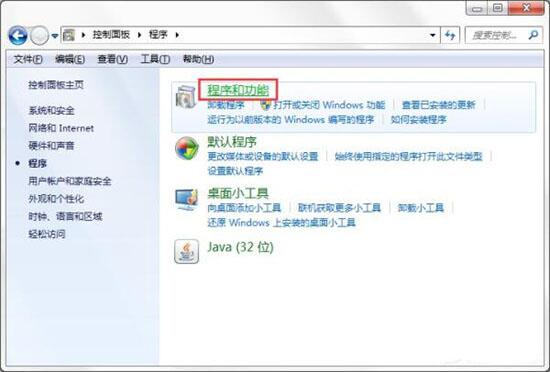
4、进入之后,双击左边的“打开或者关闭windows功能”;如图所示:
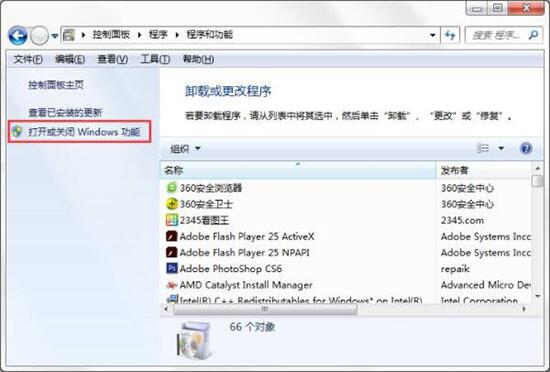
责任编辑:u助手:http://www.uzhushou.cn